Cómo agregar música a Lightworks: guía de Lightworks para usted
La edición de video es un gran pasatiempo que muchas personas practican hoy en día. Ahora que vivimos en una generación en la que las redes sociales se consideran una necesidad, a muchas personas les gusta editar videos y usarlos para que se escuchen sus voces y pensamientos internos. Lightworks es una de las aplicaciones más famosas que muchas personas usan cuando editan videos.
Si eres nuevo en Lightworks y quieres aprender cómo agregar música a Lightworks, entonces acabas de encontrar el artículo perfecto para ti. ¿Lightworks admite la importación de música desde servicios de música como Apple Music? Le mostraremos todo sobre cómo agregar canciones a Lightworks.
Guía de contenido Parte 1. ¿Qué es Lightworks?Parte 2. ¿Cómo agregar tu música a Lightworks?Parte 3. Conclusión
Parte 1. ¿Qué es Lightworks?
Antes de aprender cómo agregar música a Lightworks, hablemos sobre qué es Lightworks y sus precios y características. Lightworks (LWKS) es un excelente editor de video gratuito para Mac, Windows y Linux con numerosas herramientas para satisfacer a la mayoría de los editores de video ocasionales. Es compatible con el almacenamiento en la nube de medios, incluidos Dropbox, Google Drive y onedrive. Si trabaja con medios que deben compartirse en varios dispositivos, esta característica es muy bienvenida.
Cuando trabaje con las herramientas de la pestaña VFX, puede aplicar varios efectos, agregar transiciones, hacer que los colores resalten o agregar títulos. El grupo de efectos de video en color de Lightwork incluye filtros para la corrección del color de la imagen. Puede cambiar el tono de color, ajustar el balance de sombras, convertir un video en color a monocromo y corregir el brillo y el contraste del marco con su ayuda. Este software de gradación de color es popular entre los blogueros de YouTube, @ShelbyTNHealth vloggers y usuarios de redes sociales que necesitan mejorar sus videos rápidamente y publicarlos en línea para obtener muchos Me gusta y seguidores.
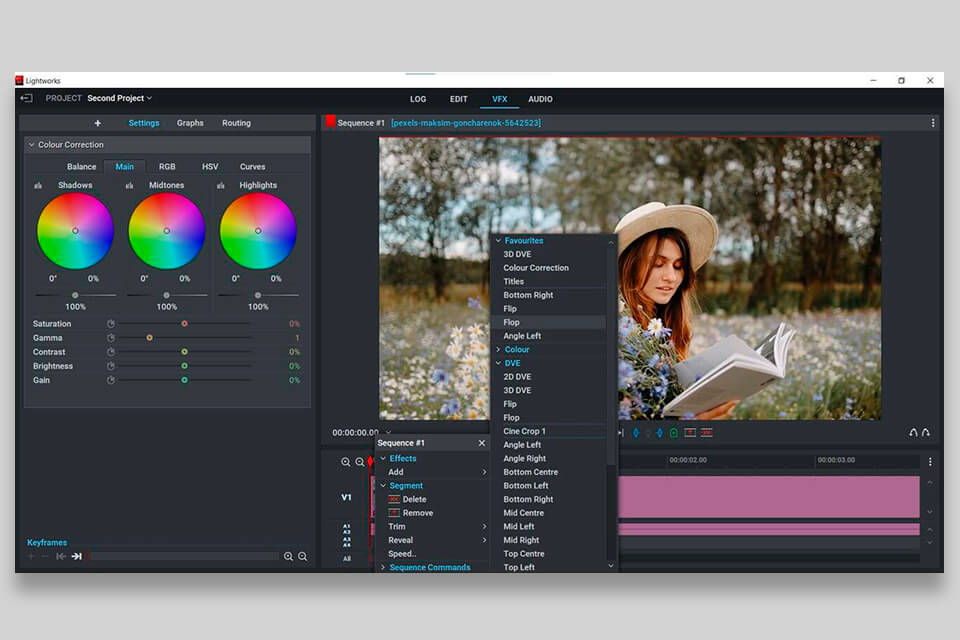
Lightworks está disponible como descarga gratuita desde el sitio web oficial de Lightworks. Aunque si desea funciones más avanzadas, deberá pagar por el privilegio. Puede pagar $ 9.99 por mes por la versión Lightwork Create. Es adecuado para jugadores, vloggers de YouTube y otros profesionales creativos. Esta versión le permite agregar títulos y guardar automáticamente sus videos en los formatos admitidos por las plataformas de redes sociales populares. Puede guardar sus clips en 1080p.
Lightworks Pro le costará $ 23.99 por mes. Este plan de suscripción es más adecuado para profesionales interesados en el cine. Incluye todas las opciones disponibles para los otros dos planes, así como filtros de nivel profesional y compatibilidad con TotalFX y DAW. Puedes exportar tus videos en 4K.
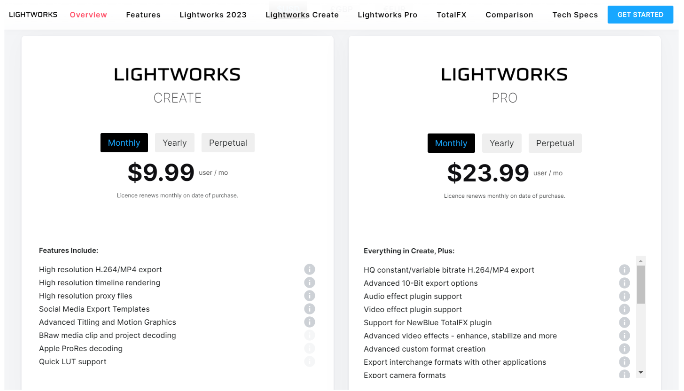
Parte 2. ¿Cómo agregar tu música a Lightworks?
Puede aplicar varios efectos a su audio en Lightworks, incluidos fundidos cruzados, reducción de sibilancias y eliminación de zumbidos. Además, puede configurar los ajustes de EQ. Usando fotogramas clave, puede editar el volumen con mayor precisión. ¿Se puede importar música a Lightworks? Por supuesto, Lightworks admite una amplia gama de códecs y contenedores, incluidos DNxHD, archivos WAV, ProRes (solo importación), AVC-Intra, RED R3D, DPX y H. 264.
Apple Music mezcla tu biblioteca de música personal con un enorme catálogo de más de 100 millones de canciones. Y ahora, todo el catálogo de música de 90 millones de Apple Music está disponible en resolución de CD o mejor codificado en el formato ALAC (Apple Lossless Audio Codec). Muchos usuarios prefieren obtener música de fondo de Apple Music para sus videos. Si sus archivos de Apple Music no son compatibles con este software de edición, ¿cómo agregar música a Lightworks? Vamos a ver cómo hacer.
Paso 1. Descarga música de Apple Music con Music Converter
Cuando busca descargar pistas de Apple Music a Lightworks, necesita el software adecuado para convertirlas a un formato adecuado para Lightworks. Los contenidos de Apple Music, incluida la música, están protegidos contra copia mediante DRM. Esto significa que los usuarios están limitados a reproducir música en línea. Aunque los suscriptores pueden guardar canciones para reproducirlas sin conexión, los archivos de audio se guardan en cachés y no se pueden transferir ni reproducir en otros dispositivos o aplicaciones. Para superar el desafío, necesita una herramienta de descarga de música de terceros y el Convertidor de música de Apple de AMusicSoft es la herramienta preferida para manejar el trabajo.
¿Qué hace entonces AMusicSoft Apple Music Converter? Esta herramienta de conversión ayuda a eliminar el DRM de Apple Music tecnología que protege tus pistas de Apple Music. También le ayuda a convertir estos archivos a cualquier formato que desee, como MP3, M4A, WAV y muchos más. AMusicSift Apple Music Converter también puede ser su clave para tener sus pistas favoritas de Apple Music guardadas en su dispositivo para siempre sin siquiera pagar ninguna suscripción a Apple Music. Usted puede reproduce tus canciones favoritas de Apple Music sin conexión.
AMusicSoft Apple Music Converter es cinco veces más rápido que otras herramientas de conversión y puede mantener el 100% de la calidad original de tu audio para que puedas seguir escuchando música de alta calidad todo el tiempo. Esta aplicación de terceros también es fácil de usar y tiene una interfaz web muy fácil de usar. Antes de comenzar a agregar música a Lightworks, lee la guía paso a paso a continuación para aprender a convertir música usando AMusicSoft Apple Music Converter:
- Descargue e instale AMusicSoft Apple Music Converter en su computadora.
Descargar gratis Descargar gratis
- Inmediatamente después de eso, la aplicación debe instalarse y ejecutarse. Tomará algunos minutos leer todos los archivos de música hasta que esté listo para cargar. Si está hecho, comience a agregar las canciones marcando la casilla antes de cada título de canción que elija.

- Elija el formato de archivo y la carpeta de destino donde desea guardar sus archivos

- Haz clic en Convertir y espera a que termine de convertir tus canciones.

Ahora, tiene una lista de pistas de Apple Music guardadas en su computadora para siempre, incluso sin suscribirse a un plan de Apple Music. Todo lo que necesita hacer es aprender a agregar música a Lightworks. Para ello, simplemente sigue los pasos que hemos preparado a continuación:
- Abra la aplicación Lightworks en su computadora.
- Vaya a Bibliotecas y toque Archivos locales.
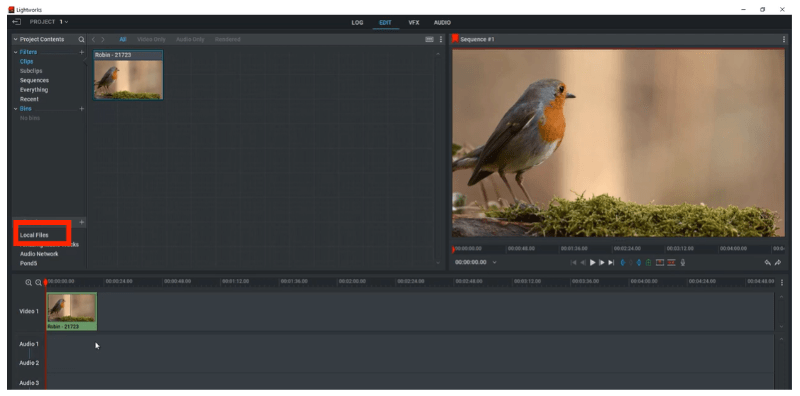
- Haga clic en la flecha desplegable en la categoría Lugares para que pueda ir a la carpeta de música.
- Toque la opción Copiar local.
- Elija la música que desea agregar y toque Importar.
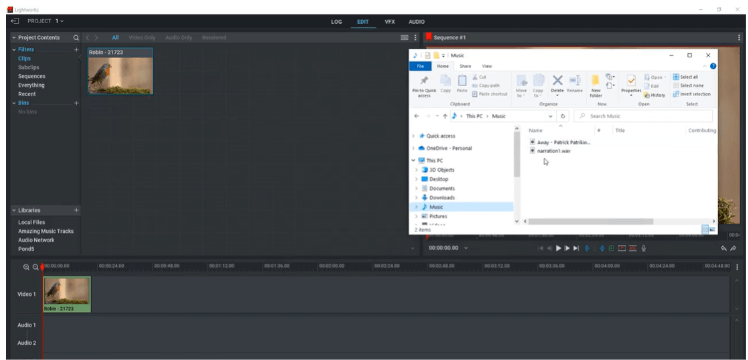
- ¡Disfruta editando videos en Lightworks usando tus pistas favoritas de Apple Music!
Después de eso, ahora puedes importar y agregar música de Apple Music a Lightworks cuando quieras sin interrupciones y sin siquiera pagar una suscripción a Apple Music. Con AMusicSoft Apple Music Converter, puedes disfrutar editando tus videos en Lightworks usando cualquier canción de Apple Music.
Parte 3. Conclusión
Para continuar editando sus videos en Lightworks usando una pista de Apple Music que le guste, asegúrese de seguir todas las instrucciones que le proporcionamos anteriormente. Y ahora que ha aprendido a agregar música a Lightworks, esperamos que pueda disfrutar editando videos usando cualquier canción que desee.
No olvides descargar e instalar Convertidor de música de Apple de AMusicSoft También puedes descargarlos en tu ordenador para que puedas eliminar la tecnología DRM que protege tus pistas de Apple Music, convertirlas al formato que quieras y guardarlas en tu ordenador para siempre. Con AMusicSoft Apple Music Converter, también puedes escuchar estos archivos convertidos cuando quieras, incluso sin usar datos ni conexión a Internet.
La gente también Leer
- Cómo hacer que el perfil de Apple Music sea privado: Sí, es posible
- Aprendiendo todo sobre Apple Music Hack
- No se muestran las cubiertas de los álbumes de Apple Music: cómo solucionarlo
- Formato de música de Apple no compatible: cómo solucionarlo
- ¿Cómo obtener Apple Music gratis sin una tarjeta de crédito?
- Apple Music para Android: una guía
- ¿Puedes usar Apple Music sin Wi-Fi? Una guía fácil
- Consejos sobre cómo agregar su propia música a Apple Music
Robert Fabry es un apasionado del blog y un entusiasta de la tecnología que tal vez pueda contagiarte algunos consejos. También siente pasión por la música y ha escrito para AMusicSoft sobre estos temas.